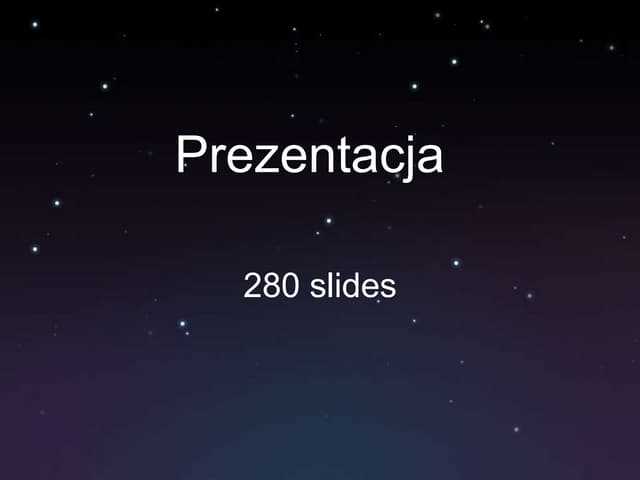
Создание тестов в PowerPoint давно вышло за рамки учебных классов. Компании используют интерактивные презентации для оценки знаний сотрудников, а преподаватели – для автоматизации проверки усвоения материала. Инструмент популярен благодаря доступности, гибкости и возможности интеграции с другими сервисами, включая Excel и формы Google через гиперссылки.
Особенность тестов в PowerPoint – их полная настройка под цели автора. Слайды могут включать вопросы с выбором ответа, открытые задания или ветвление сценариев с переходами в зависимости от ответа. Ключ к эффективности – грамотное использование гиперссылок, триггеров и анимации. Например, можно задать переход на «правильный» или «неправильный» слайд в зависимости от выбранного ответа без использования макросов.
Для обратной связи применяются визуальные метки, такие как изменение цвета кнопки при выборе или отображение пояснения. Это позволяет создавать тест без программирования, но с логикой, приближенной к полноценному веб-приложению. Важно учитывать последовательность слайдов, чтобы пользователь не мог перескочить этапы или обойти проверку.
Рекомендуется ограничить количество вариантов ответа до четырёх, использовать однотипное оформление всех слайдов и избегать перегрузки информацией. Проверка знаний должна быть интуитивно понятной. Особенно важно тестировать логику переходов: одно неверно настроенное действие приведёт к дезориентации пользователя.
Как встроить интерактивный тест в слайды PowerPoint

Для добавления интерактивного теста в PowerPoint используйте функционал гиперссылок, триггеров и надстроек. Это позволяет реализовать навигацию между вопросами, отслеживать выбор пользователя и обеспечивать обратную связь.
Создайте слайд с вопросом и вариантами ответов. Каждый ответ должен быть оформлен в виде отдельного объекта – текстовой блок, кнопка или фигура. Назначьте каждому объекту действие через «Вставка» → «Действие» → «Перейти по гиперссылке» и укажите нужный слайд (например, с правильным или неправильным ответом).
Для возврата на основной тестовый слайд после ответа используйте кнопки «Назад» с гиперссылкой. Чтобы исключить возможность случайного перехода по порядку, в настройках презентации включите «Показ только по нажатиям на объекты».
Триггеры добавляются через вкладку «Анимация». Выделите нужный объект → «Добавить анимацию» → «Дополнительные параметры эффектов» → вкладка «Триггер» → запуск при щелчке по определённому объекту. Так можно показать реакцию системы на выбор пользователя (например, всплывающее сообщение).
Для более продвинутой реализации подключите надстройки, такие как ClassPoint, iSpring Suite или Mentimeter. Они позволяют собирать статистику, организовывать викторины в реальном времени и интегрироваться с LMS. Установка производится через Microsoft AppSource или официальный сайт разработчика.
После встраивания теста протестируйте все сценарии: правильные и неправильные ответы, переходы, возврат к вопросам. Это гарантирует работоспособность без сбоев во время демонстрации.
Настройка логики переходов между вопросами и результатами

Для создания адаптивного теста в PowerPoint необходимо использовать функцию гиперссылок и инструмент действий, позволяющих управлять переходами между слайдами в зависимости от ответов пользователя.
Каждому варианту ответа на слайде следует присвоить действие, которое будет вести на соответствующий следующий вопрос или финальный слайд с результатами. Для этого выделите объект, откройте вкладку Вставка → Действие, выберите параметр «Переход по гиперссылке» и укажите нужный слайд.
Для корректной логики важно избегать линейного порядка слайдов. Размещайте слайды в произвольной последовательности, чтобы пользователь не мог предугадать структуру. Например, слайд с результатом может располагаться до основного блока вопросов, но логика действий приведёт к нему только при соответствующих ответах.
Используйте именование слайдов или их номера, чтобы не запутаться при построении переходов. Пример: вопрос_1, ответ_1_а, результат_высокий. Это поможет контролировать сложную ветвящуюся структуру теста.
Для отображения результата в зависимости от набранных баллов или выбора вариантов необходимо продумать все возможные траектории. Например, если правильный ответ даёт +1 балл, создайте слайды с итогами: 0 баллов, 1–2 балла, 3 балла. После каждого вопроса на слайде должен быть скрытый переход, учитывающий предыдущие ответы.
Чтобы исключить возможность случайного перехода при прокрутке, отключите навигацию по щелчку: Показ слайдов → Настройка показа → Только по действиям пользователя. Это обеспечит контроль над маршрутом пользователя и исключит выход за пределы логики теста.
Использование триггеров и анимаций для создания тестовых элементов
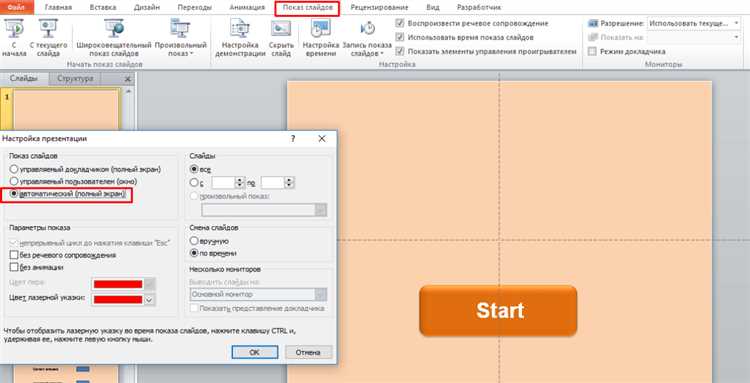
Триггеры в PowerPoint позволяют запускать анимации при взаимодействии с определёнными объектами, что особенно эффективно при разработке тестов. Например, при нажатии на один из вариантов ответа можно запустить анимацию, подсвечивающую правильный или неправильный ответ.
Для настройки: выберите элемент (например, текст ответа), перейдите в «Анимация» → «Добавить анимацию», выберите эффект (например, «Выделение»), затем в разделе «Дополнительные параметры анимации» укажите триггер – запуск по щелчку на этом же элементе.
Чтобы создать эффект проверки, добавьте два объекта – индикаторы правильного и ошибочного ответа (например, зелёную и красную метки). Назначьте каждому из них появление по триггеру, связанному с соответствующим вариантом ответа. Это позволяет реализовать интерактивную проверку без перехода на другие слайды.
Использование анимаций выхода помогает скрывать варианты после выбора, чтобы предотвратить повторные клики. Эффект «Исчезновение» с задержкой в 0,2–0,5 секунды после клика делает взаимодействие плавным.
При создании тестов с несколькими вопросами на одном слайде рекомендуется группировать элементы каждого вопроса и управлять их видимостью через триггеры. Это позволяет организовать поэтапное прохождение, сохраняя пользователя в пределах одного слайда.
Для упрощения управления анимациями используйте «Область анимации» – там можно точно задать порядок и продолжительность эффектов. Не рекомендуется использовать более трёх анимаций на один элемент, чтобы избежать перегрузки и сохранить фокус на содержании теста.
Форматы вопросов: от простых вариантов до открытых ответов

PowerPoint позволяет создавать тесты с различными типами вопросов, каждый из которых служит определённой цели и влияет на характер проверки знаний. Правильный выбор формата определяет эффективность оценки.
Закрытые вопросы с выбором одного ответа – настраиваются через интерактивные гиперссылки на слайды с результатами. Подходят для быстрого контроля усвоения фактов. Ограничивают глубину мышления, но упрощают автоматизацию проверки.
Вопросы с несколькими правильными ответами требуют продуманной навигации: каждый выбор должен вести к слайду с индивидуальной обратной связью. Используются для оценки способности различать похожие концепции. Эффективны при проверке комплексных знаний.
Правда/ложь – бинарный формат, быстро реализуется через две кнопки, каждая из которых связана с соответствующим слайдом. Подходит для экспресс-тестов, но легко угадывается.
Сопоставление реализуется через макросы или интерактивные триггеры. Формат сложен в реализации, но полезен при проверке связей между понятиями. Не рекомендуется без уверенного владения VBA.
Открытые вопросы не имеют фиксированного ответа. Ответ вводится в текстовое поле, но PowerPoint не способен автоматически его проверять. Используются в сочетании с внешней проверкой или на слайде, где обучающийся сам оценивает полноту ответа. Рекомендуется для рефлексии, творческих заданий, кейсов.
На соответствие могут реализовываться через перетаскивание объектов (drag-and-drop) при использовании надстроек или сторонних решений. Подходят для тестов по языкам, логике, технике. Требуют предварительной настройки анимации и действий объектов.
При проектировании теста важно учитывать цели: для оперативной проверки – закрытые вопросы, для оценки критического мышления – открытые. Комбинирование форматов повышает надёжность диагностики знаний.
Сбор и обработка ответов без использования внешних сервисов
PowerPoint позволяет реализовать сбор и обработку ответов внутри презентации с помощью триггеров, гиперссылок и VBA-скриптов. Это подходит для офлайн-тестирования и случаев, когда подключение к интернету недоступно или нежелательно.
Использование гиперссылок и триггеров: каждый слайд с вопросом может содержать несколько объектов с вариантами ответов. На эти объекты назначаются гиперссылки, ведущие на разные слайды с обратной связью: правильный ответ – один слайд, неправильный – другой. Это позволяет организовать простой сценарий с автоматической проверкой.
Автоматизация с помощью VBA: в режиме разработчика активируется вкладка Developer, где создаются макросы для подсчёта баллов. Каждый вариант ответа связан с кнопкой, при нажатии которой переменная увеличивается или остаётся без изменений. В конце теста отображается итоговый результат на отдельном слайде, рассчитанный автоматически. Пример переменной: score = score + 1 при правильном выборе.
Хранение результатов: VBA позволяет сохранить итоги в локальный текстовый файл или Excel-документ без подключения к интернету. Для этого используется функция Open … For Output As, где указывается путь к файлу. Это особенно важно при работе на защищённых или автономных системах.
Безопасность и совместимость: при использовании макросов файл сохраняется в формате .pptm. Чтобы избежать блокировки макросов, необходимо подписать проект цифровой подписью или указать надёжное местоположение в настройках PowerPoint.
Подход без внешних сервисов подходит для образовательных учреждений, корпоративных тренингов и ситуаций, где конфиденциальность данных имеет приоритет.
Ошибки при создании теста в PowerPoint и способы их избежать
При создании тестов в PowerPoint часто встречаются технические и методологические ошибки, которые снижают качество оценки и эффективность взаимодействия с пользователем.
- Недостаточная проверка правильности ссылок и триггеров. Часто гиперссылки и триггеры ведут на неверные слайды или не активируются. Рекомендуется тщательно тестировать все переходы в режиме показа презентации после внесения изменений.
- Отсутствие контроля времени на ответ. PowerPoint не имеет встроенного таймера для вопросов, что может привести к затягиванию теста. Для контроля времени можно использовать внешние макросы VBA или встроить аудиозаписи с отсчётом.
- Использование одинаковых форматов вопросов. Повторяющиеся типы вопросов вызывают усталость и снижают вовлечённость. Оптимально чередовать варианты: выбор из нескольких, ввод ответа, сопоставление и др.
- Неоптимальное размещение элементов на слайде. Перегруженность или нерегулярное расположение кнопок, текста и изображений затрудняет восприятие. Следует придерживаться единого шаблона и оставлять достаточно пространства вокруг интерактивных элементов.
- Отсутствие обратной связи. После ответа пользователь не получает подтверждения правильности или подсказок. Важно создавать отдельные слайды с объяснениями и комментариями, активируемыми после выбора варианта.
- Игнорирование совместимости с разными версиями PowerPoint. Некоторые функции, например, триггеры и анимации, работают некорректно в старых версиях. Перед распространением теста рекомендуется проверить презентацию на целевых версиях ПО.
- Отсутствие резервного варианта для ошибок пользователя. Необходимо предусмотреть возможность возвращения к предыдущему вопросу или повторной попытки, чтобы снизить негативное восприятие ошибок.
Для повышения качества теста рекомендуется:
- Создавать пошаговую структуру с чёткими переходами между вопросами.
- Проводить тестирование на нескольких устройствах и версиях PowerPoint.
- Использовать визуальные подсказки и ограниченное количество вариантов ответа (не более 4-5).
- Включать промежуточные результаты или прогресс-бар для мотивации пользователя.
- Применять простые макросы или сторонние надстройки для расширения функционала.
Вопрос-ответ:
Что представляет собой тест в презентации PowerPoint и для чего он используется?
Тест в презентации PowerPoint — это интерактивный элемент, позволяющий проверять знания аудитории прямо во время демонстрации слайдов. Он может включать вопросы с несколькими вариантами ответов, задания на выбор правильного варианта или открытые вопросы. Такой инструмент помогает поддерживать внимание слушателей и делать выступление более динамичным.
Какие особенности стоит учитывать при создании теста в PowerPoint?
При разработке теста важно правильно продумать структуру вопросов, чтобы они были понятными и логичными. Следует также уделить внимание визуальному оформлению — использование кнопок, гиперссылок и триггеров для переходов между вопросами и ответами. Кроме того, рекомендуется предусмотреть возможность мгновенной обратной связи, чтобы участники могли сразу увидеть, правильный ли выбран ответ.
Как в PowerPoint реализовать автоматическую проверку ответов теста?
Для автоматической проверки можно использовать функции гиперссылок и триггеров, которые перенаправляют на слайды с комментариями о правильности выбранного варианта. Также возможно применение макросов, но это требует базовых знаний программирования. Без макросов проверка происходит через переход на заранее подготовленные слайды с пояснениями.
Можно ли использовать тесты в презентациях для обучения и повышения квалификации?
Да, тесты в PowerPoint часто применяются на тренингах и учебных занятиях, поскольку они помогают закрепить материал и проверить уровень усвоения информации. Такой подход способствует активному вовлечению слушателей, что улучшает запоминание и повышает интерес к теме.
Какие ограничения есть у встроенных тестов в PowerPoint и как их обойти?
Встроенные возможности PowerPoint не позволяют создавать сложные тесты с автоматической обработкой результатов или базами данных. Для обхода ограничений используют дополнительные инструменты: интеграцию с внешними приложениями, создание макросов или экспорт презентации в другие форматы с расширенными функциями тестирования. Также иногда прибегают к сервисам онлайн-тестирования, которые можно встраивать в презентацию через ссылки.
Что представляет собой тест в презентации PowerPoint и для чего он используется?
Тест в презентации PowerPoint — это интерактивный элемент, позволяющий проверять знания аудитории прямо во время показа слайдов. Он может включать вопросы с вариантами ответов, открытые вопросы или задания с несколькими правильными ответами. Такие тесты помогают сделать презентацию более увлекательной и активной, а также дают возможность оценить уровень понимания материала без использования дополнительных инструментов.
Какие особенности следует учитывать при создании теста в PowerPoint?
При создании теста в PowerPoint важно правильно подобрать формат вопросов и настроить логику переходов между слайдами. Например, для вопросов с несколькими вариантами можно использовать гиперссылки, чтобы переходить к разным слайдам в зависимости от выбора пользователя. Также следует избегать перегруженности слайдов информацией и обеспечить четкую структуру, чтобы участники легко понимали задания. Кроме того, стоит предусмотреть обратную связь — например, подсказки или объяснения после ответа, что повысит учебную ценность презентации.






